自己怎么给电脑重装win10系统?
有时候,我们的电脑会出现各种奇怪的问题,比如卡顿、蓝屏、死机等等。这时候啊,我们往往会想到重装系统,毕竟这是一个简单粗暴的方法嘛!你知道吗?自己也能搞定系统重装哦,使用一键重装的方法,能省去很多不必要的麻烦,非常适合小白!不过,咱们还得做一些准备工作,比如说备份重要数据。详细注意和重装步骤,咱们一起来看看。

一、重装系统下载工具
准备工具:一键重装系统软件(点击红字下载)
二、自己给电脑重装win10系统,要注意什么呢?
1. 数据备份:最重要的是,在开始之前备份所有重要数据,确保这些文件都被妥善保管好了,以防重装过程中丢失。
2. 关闭安全软件:在安装前临时关闭所有防病毒软件和防火墙,以避免安装过程中的冲突。
3. 电力保障:确保在整个安装过程中电脑电源稳定,避免因断电导致安装失败或系统损坏。
二、一键重装步骤和教程
1.请把“韩博士装机大师”下载到您的桌面上,然后双击打开,接着在软件界面上选择“一键装机”,并点击“开始重装”。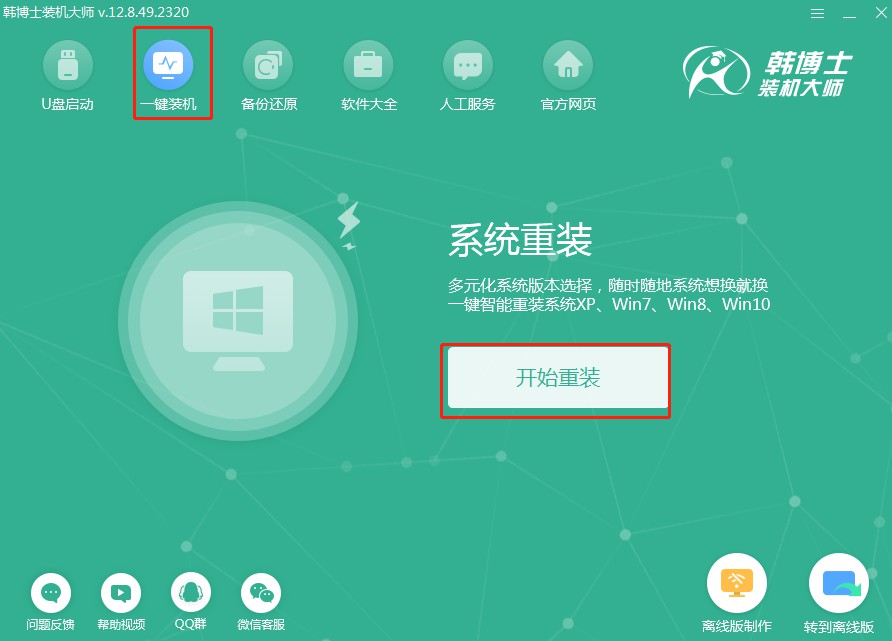
2.系统现在开始“环境监测”,你不必做任何操作,只需等待检测完毕,之后点击“下一步”即可。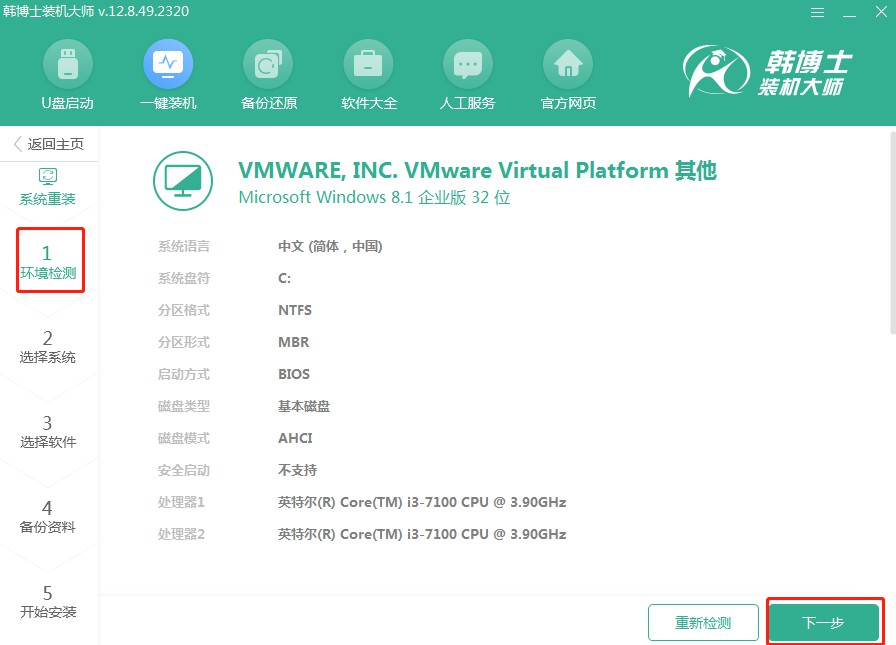
3.现在来到“选择系统”步骤,选定一个你想重装的win7选中后点击“下一步”继续。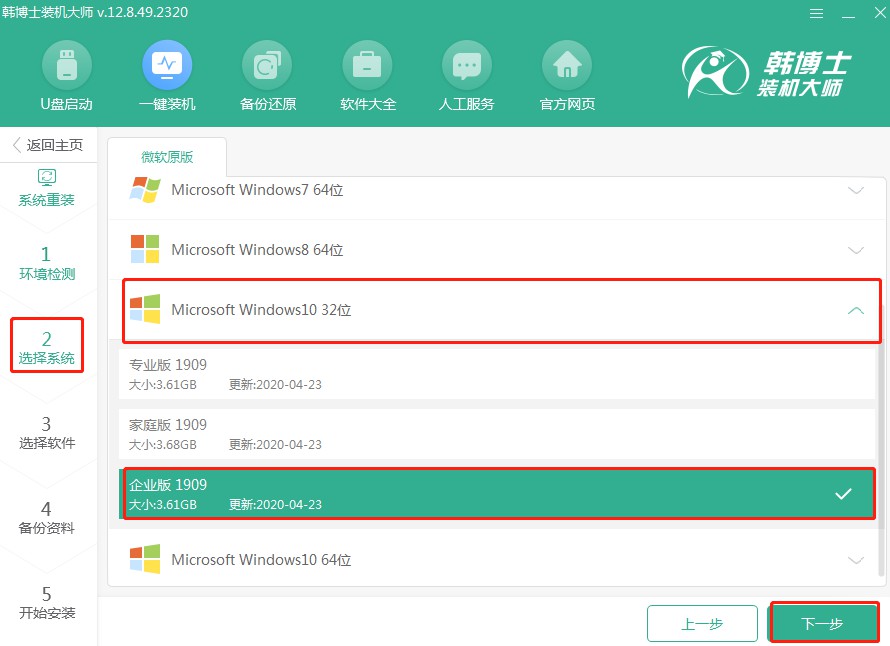
4.现在开始下载系统文件,这个过程可能需要稍微等待一下,等它完全下载好就可以了,无需手动操作。
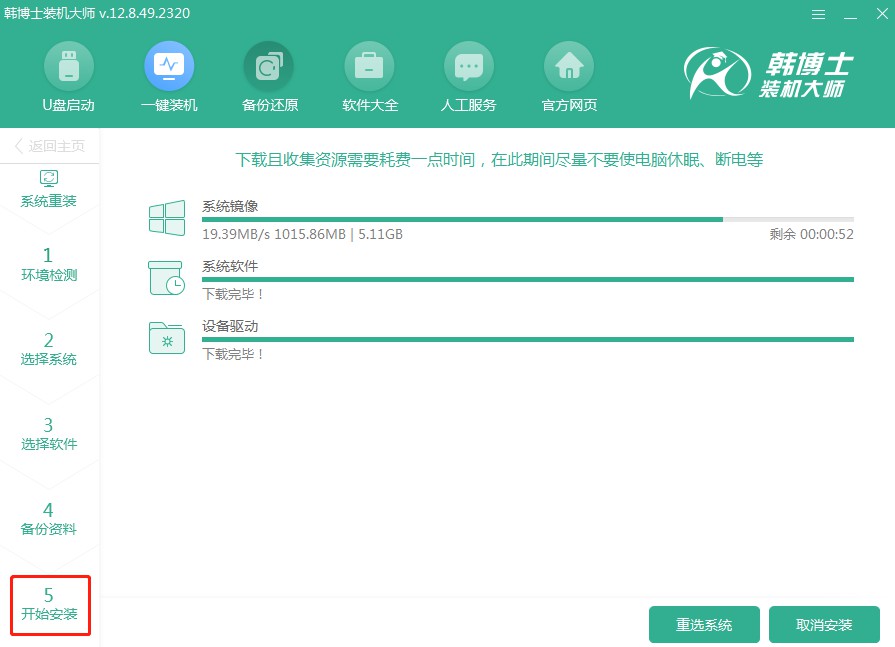
5.系统已经进入部署安装环境步骤,耐心等候直到部署完成,接着点击“立即重启”按钮。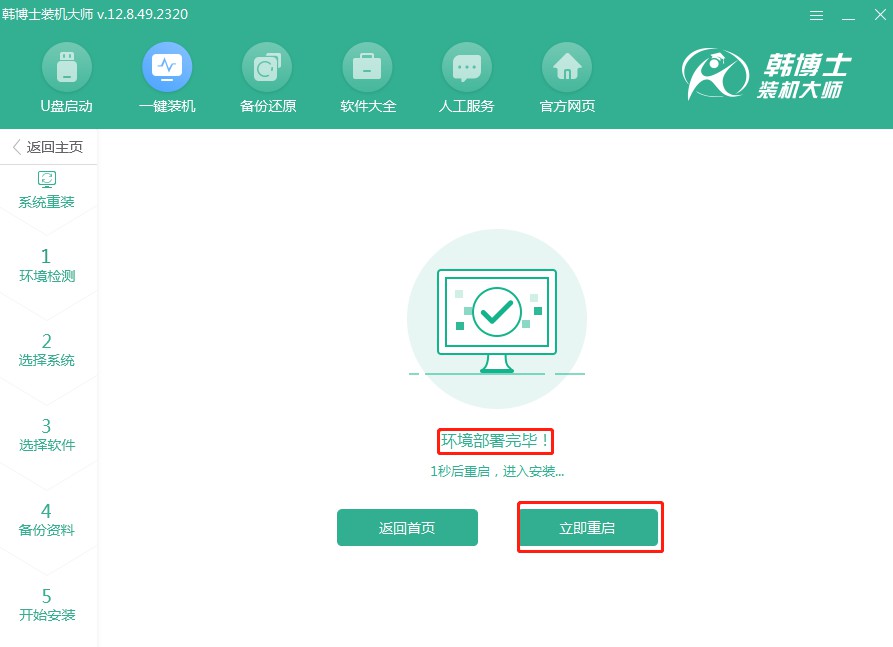
6. 选择第二项,并按键盘回车键进入PE系统。
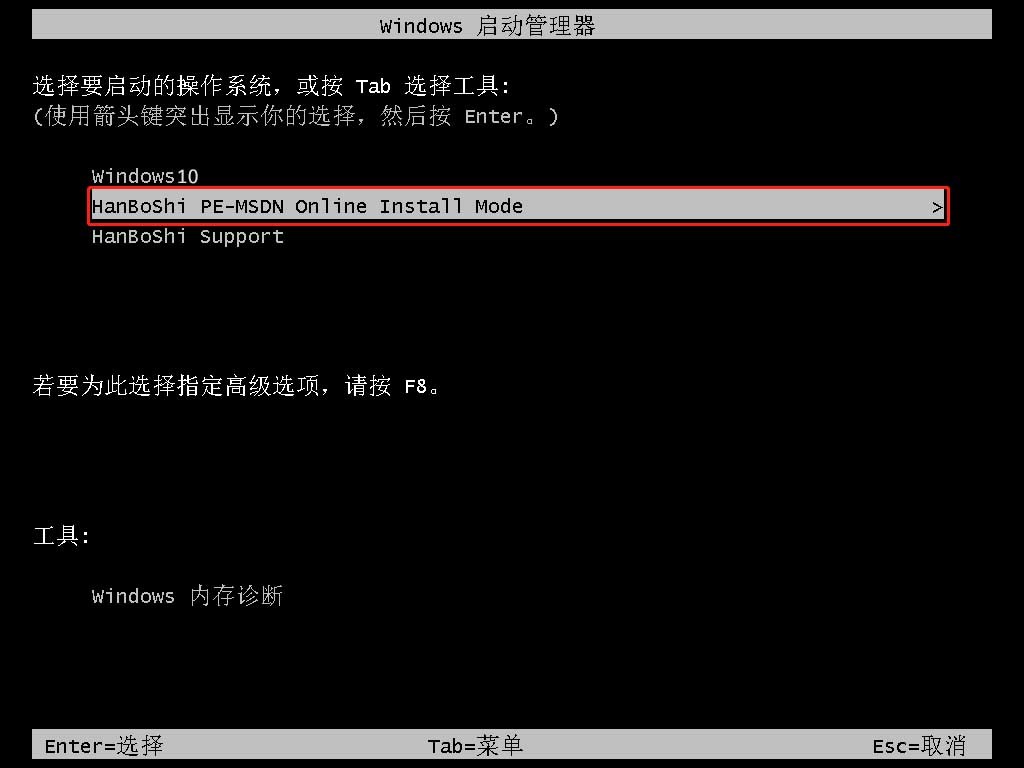
7. 进入PE界面后开始安装win10系统,待安装完毕后点击“立即重启”。
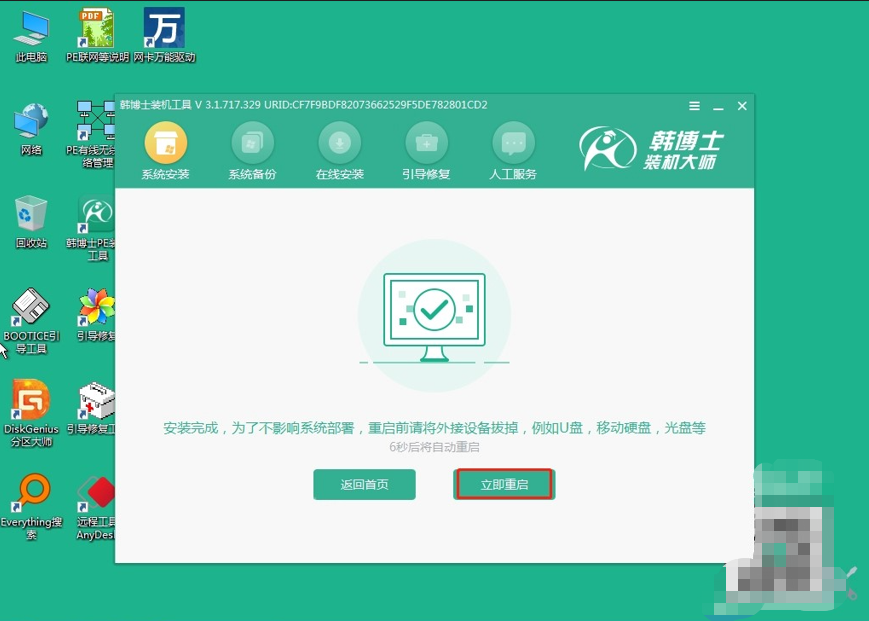
8.当电脑重启后,如果出现的是win7的桌面,那就证明韩博士一键重装win7系统已经成功了。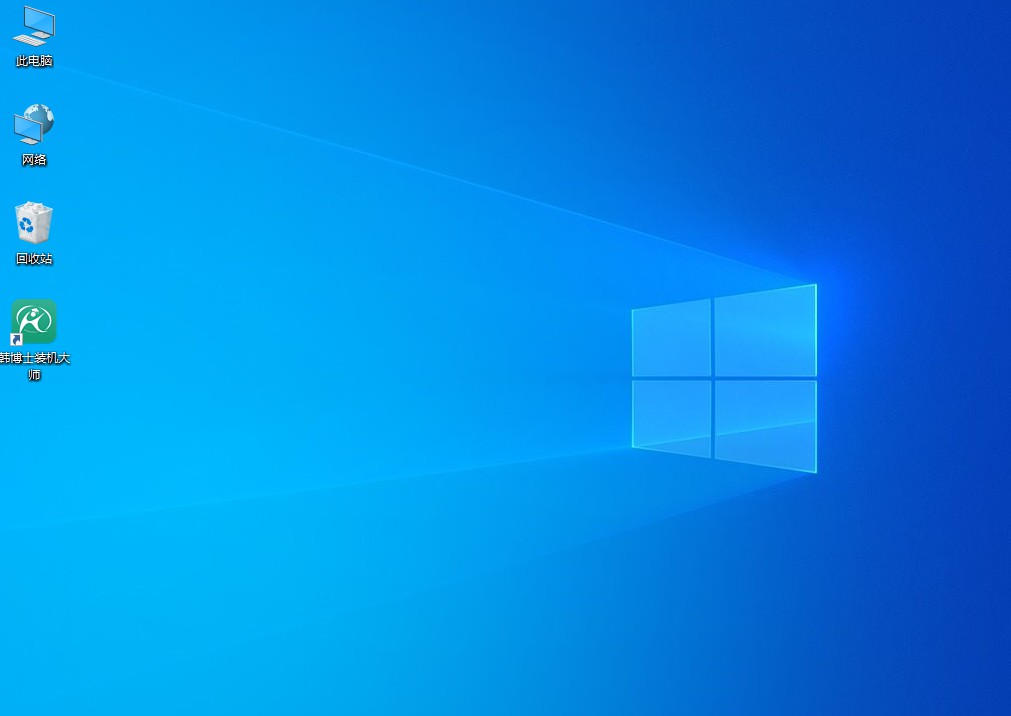
四、重装系统相关内容
电脑有必要装独立显卡吗?
电脑装独立显卡并不是必须的。你的电脑完全可以依靠集成显卡来应对,完全不需要额外的独立显卡。
集成显卡能够满足基本的显示需求,而且对于一般用户来说,性能已经足够了。
当然,装独立显卡也需要考虑实际需求,如果你是个游戏发烧友,或者从事需要高性能图形处理的工作,那么装独立显卡就有必要了。
如果你的电脑主要用于办公、上网等日常操作,并不需要高性能的图形处理,那么就没有必要花费额外的钱,来购买和安装独立显卡。
自己如何给电脑重装win10系统?以上就是具体的重装方法,在开始自己给电脑重装之前,咱们还得做一些准备工作哦!比如说备份重要数据,这可是非常重要的一步哦。备份好了,就算重装过程中出了问题也不用担心数据丢失。等重装完成后,大家把自己备份好的文件还原回去就可以啦!

